您Mac的光标最近过多地变成了可怕的旋转色轮。您认为您可能需要升级Mac,但是您如何确定呢?使用基准测试可以帮助您做出决定。
如果Mac的性能达不到标准,则可以尝试在某些方面进行改进,也可以尝试购买新机器。继续阅读以了解如何通过基准测试分析Mac的性能。
为什么要对Mac进行基准测试?
对Mac进行基准测试可以让您深入了解计算机的性能。通过将系统中的数据与其他计算机进行比较,您可以查看Mac欠缺的区域。
如果您犯了一些使Mac变慢的常见错误,它将显示在基准测试结果。这表明您可能需要清理一些文件或添加更多RAM。
今天,我们将使用专门用于分析Mac的总体性能,CPU,GPU,磁盘的基准测试。速度和游戏性能。只需记住在尝试任何这些测试之前关闭所有打开的应用程序。
1。 Geekbench 4
虽然Mac已经随附了活动监视器,但它并不总是为您提供最有用的数据。 Geekbench通过根据实际情况建模的测试为您提供有关计算机总体性能的更详细信息。
打开Geekbench时,会出现一个小屏幕,提示您选择处理器体系结构。如果不确定,则所有2007年及更新版本的Mac都是64位的。做出选择并点击运行基准后,测试将开始。
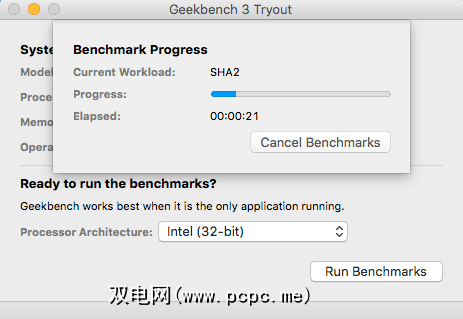
免费版本在浏览器中显示您的结果。尽管您会看到许多不同类型的结果,但是单核分数和多核分数是您需要注意的。
单核得分显示您的Mac在仅运行一个内核的情况下的运行状况,而多核结果显示您的计算机在所有内核运行时的性能。分数越高,意味着效率越高。

您的分数会在您多次运行测试时波动,但是应该可以让您了解Mac的功能。查看Geekbench浏览器,将您的结果与其他Mac进行比较。低分可能表示您需要升级Mac。
下载:Geekbench(免费,提供高级版本)
2。 Blackmagic Disk Speed Test

您是否对新SSD的运行速度感到好奇? Blackmagic Disk Speed Test可以提供帮助。更具体地说,此工具可让您知道驱动器可以读取或写入文件的速度。
该应用程序非常易于使用。更改测试设置后,点击开始速度测试以开始测试。由于此应用最初是为视频编辑者设计的,因此您不必关注标题为它将工作吗?和操作速度如何?
两个大型仪表将告诉您所需的所有信息。左侧的量规代表您的写入速度,而右侧的量规代表您的驱动器的读取速度。 SSD达到500MB / s的读取速度和200MB / s的写入速度的情况并不少见,因此,如果您的驱动器速度低于100MB / s,速度将非常慢。
下载 :Blackmagic Disk Speed Test(免费)
3。 Cinebench
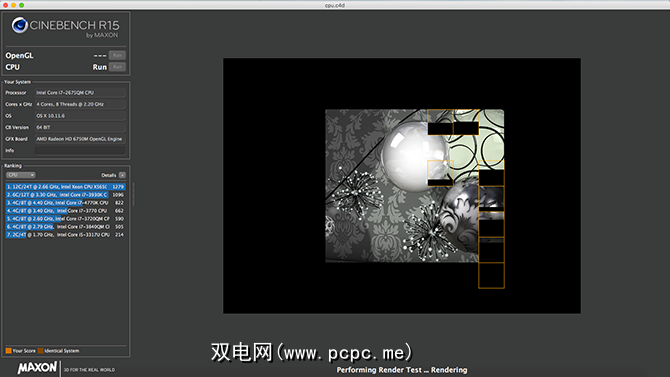
MAXON的Cinebench通过两个简单的测试来分析Mac的GPU和CPU。该工具具有一定的合法性,因为诸如Iron Man 3和Life of Pi之类的流行电影已经使用MAXON软件来创建3D图形。
单击CPU旁的 Run 按钮标签开始测试您的CPU的性能。将出现一个黑屏,慢慢将其填满以创建整个图像。您可能会注意到,随着图像的加载,Mac的风扇的声音会大大增加。
此测试利用了Mac的全部处理能力,其中包含2,000个对象,300,000个多边形,详细的照明,阴影等。计算机加载图像的速度越快,得分就越高。
在Mac上,Cinebench的GPU测试也不容易。它检查您的图形卡在OpenGL模式下如何处理3D场景。该演示展示了一个包含许多纹理(约一百万个多边形)以及各种效果(如照明,透明度和环境)的汽车视频。

您可以按每秒帧数(FPS)得出测试结果。更高的FPS表示您的图形卡具有更好的性能。
下载:Cinebench(免费)
4。计数
游戏玩家一直在寻找改善Mac游戏体验的方法。 FPS计数器可派上用场,但尝试寻找一种可衡量Mac游戏性能的计数器可能会很麻烦。 Count It通过记录您的游戏玩法并在有用的图表中跟踪FPS来解决此问题。
您甚至不必为了激活Count It而中断游戏。只需点击一个热键,计数就会开始记录您的游戏。
您是否想知道您在玩游戏时正在运行多少FPS?最终,您可以满足您的好奇心,因为计数在您的游戏过程中会在屏幕的一角显示当前的FPS。您还可以保存游戏设置,以帮助您记住用来获得最佳性能的分辨率。
下载:计算(免费)
5。 Novabench
Novabench是一项全面的基准测试,可分析您的CPU,GPU,内存和磁盘速度。只需按开始测试即可开始全面分析。像Cinebench一样,Novabench还会打开一个复杂的视频,用来衡量Mac处理3D图像的能力。
如果不将它们与其他Mac进行比较,则没有必要执行这些测试,因此不要忘记了解Mac的测量结果。如果您的计算机分数不如预期高,请放心。较新的Mac仍然会因过多的杂物和软件而陷入困境。
有时,您的Mac只需重新开始就可以使其高速运转。了解如何使旧Mac变得像新旧Mac,或如何重新安装macOS以使Mac快速,干净整洁。









